文藝風,用PS打造人物與風景結合起來的文藝照
時間:2024-03-08 14:16作者:下載吧人氣:31
@野鹿志: 本篇教程通過PS來制作一款人物與風景結合的文藝照片,此篇教程我們拿大冪冪來做范例,看看時尚的大冪冪是如何一步步變成文藝范女神的,同學們一起來練習一下吧。
效果圖:

操作步驟:
首先上原圖:

此原圖選擇不接受任何吐槽
將圖片拖進ps
老規矩Ctrl+J復制圖層
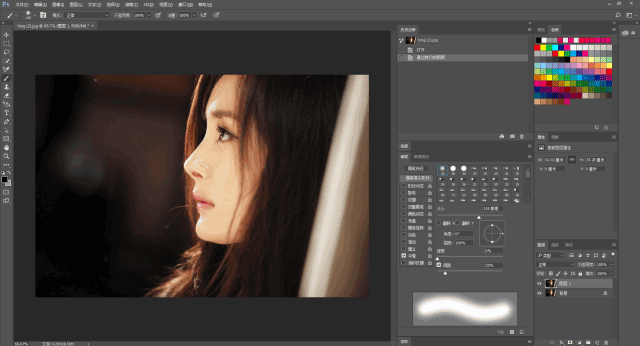
Ctrl+M新建一個曲線調整層
調整到如圖的感覺:
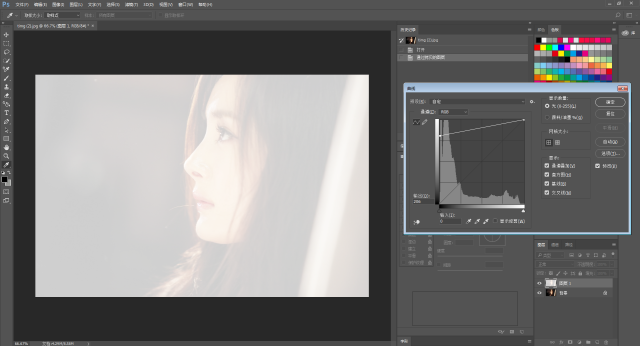
點擊右下角紅色方框處添加矢量蒙板
然后用黑色軟頭畫筆
將大冪冪的頭像涂抹出來
蒙板處可以看到涂抹的樣子
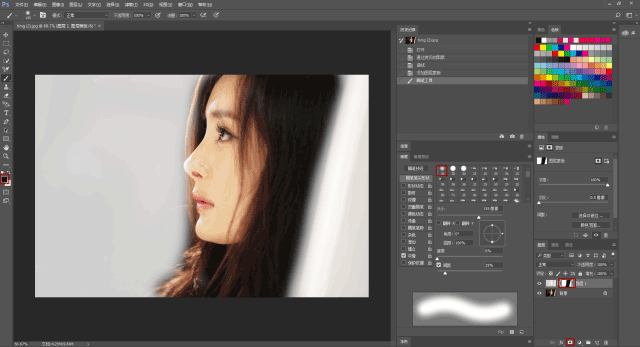
再點擊右下角紅色方框處
新建一個色相/飽和度調整層
將飽和度調整到最低去色
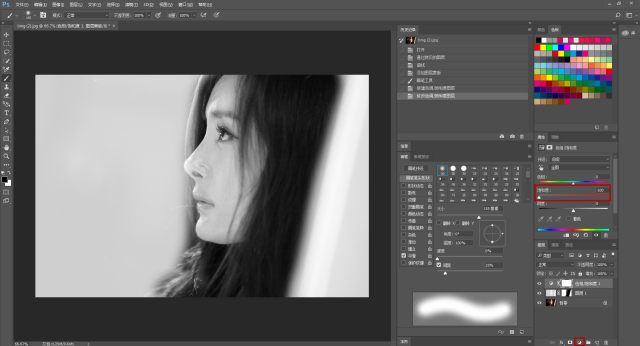
準備兩張風景素材


先拖進第一張素材,適當的調整一下位置:
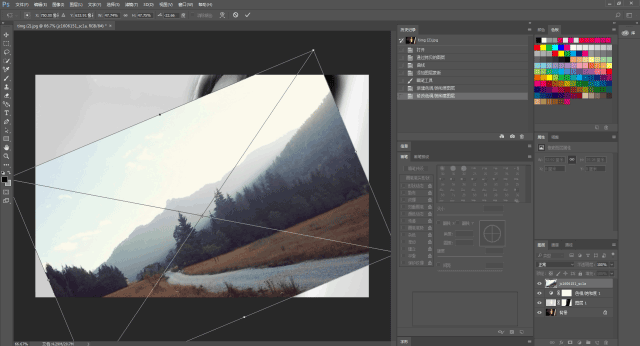
疊加模式改為濾色
不透明度100%:
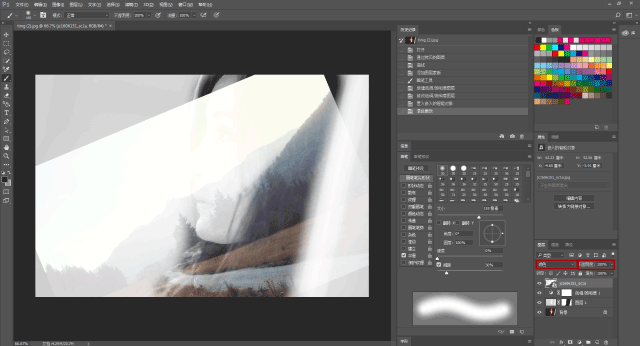
再按照前面的方法
添加矢量蒙板
用黑色軟筆把紅色方框處給涂抹掉:
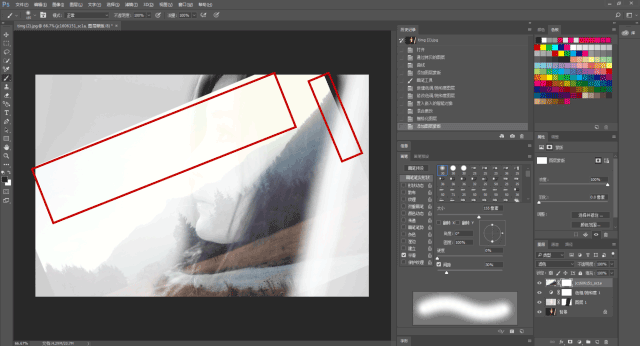
得到大概這樣的效果
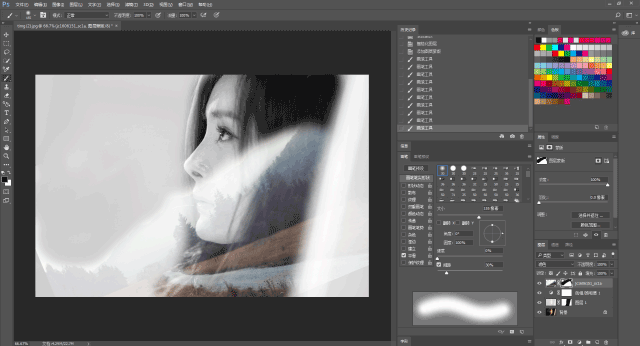
然后再拖進第二個素材
按照上面的流程
調整位置,改為濾色,添加蒙板,再用黑筆涂抹
大致效果這樣:
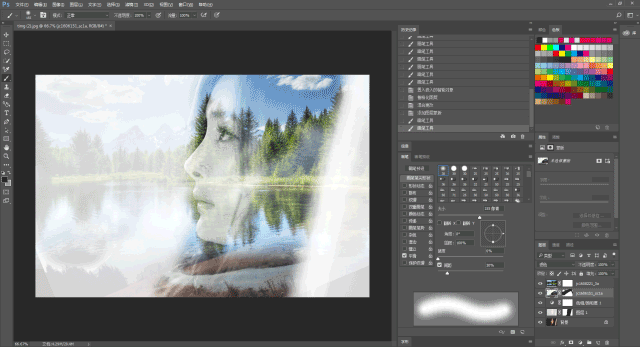
然后選中這兩個素材
Ctrl+G合并組
同時再新增一個色相/飽和度調整層
將飽和圖調整到最低,去色:
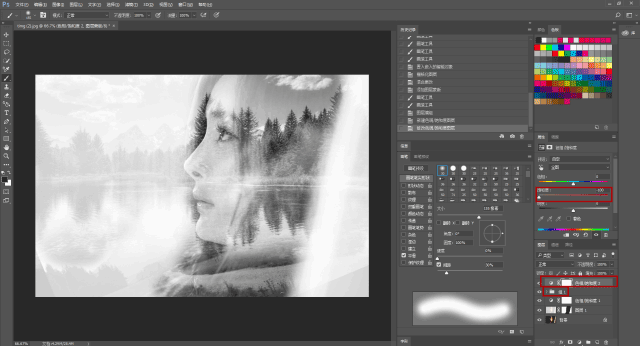
再選中原圖和色相飽和度調整層1
各復制一個
拖到圖層最頂部,然后ctrl+e合并
將合并后的圖層疊加模式改為“柔光”
不透明度100%
中間如果發現添加的兩張風景素材圖需要涂抹的地方
再回到組里去涂抹一下就可以了
如下:
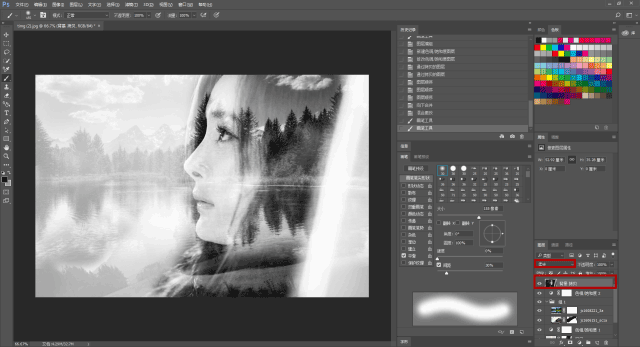
最后再給這個圖層添加一個蒙板
用黑軟筆涂抹人物頭像
使其與風景更為貼合:
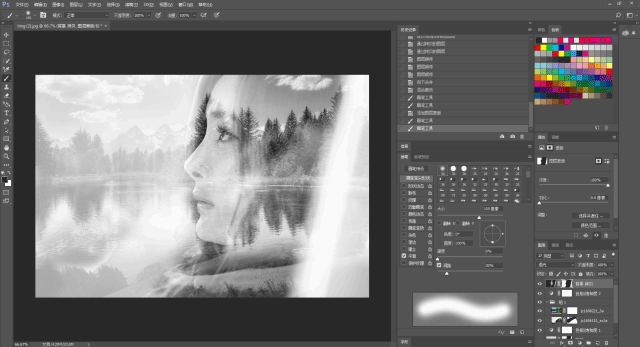
最后再加點文字
蓋個章之類的
搞定!看看對比圖吧:


今天的案例頻繁的ps右下角的工具欄
大家多熟悉一下
可以加快我們圖片的處理速度哦!
本文用到的快捷鍵:
復制圖層:Ctrl+J
曲線命令:Ctrl+M
合并組:Ctrl+G
向下合并圖層:Ctrl+E
本文由“野鹿志”發布
歡迎分享,轉載請注明出處
文章中給出素材,同學們動手練習下,也可以拿自己喜歡的照片來制作。

網友評論